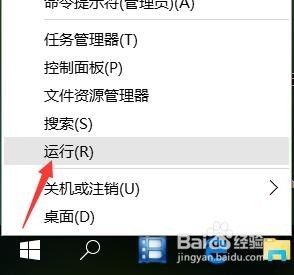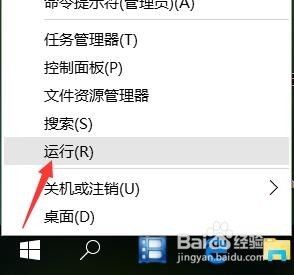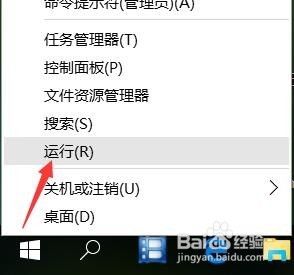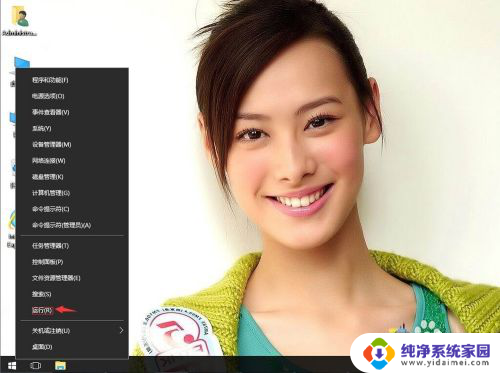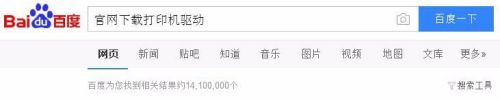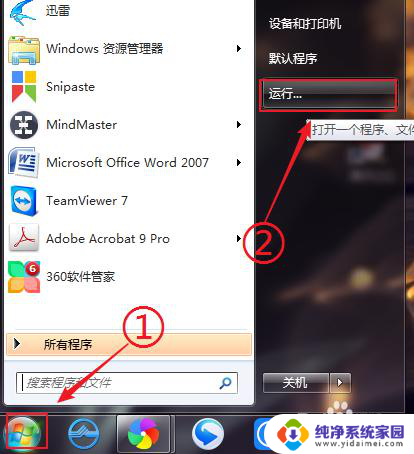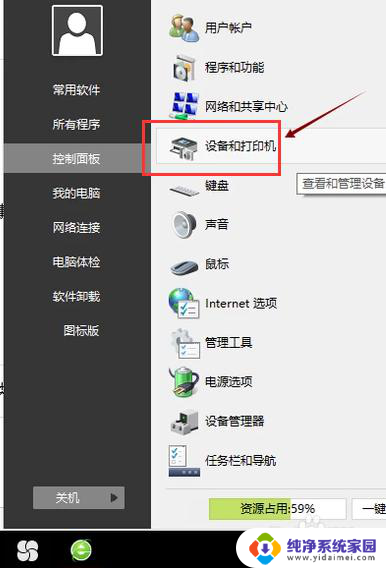打印机装完驱动不能打印 打印机驱动安装完毕无法正常打印的解决办法
随着科技的不断进步,打印机已成为我们日常生活和工作中不可或缺的设备之一,有时我们在安装完打印机驱动程序后却发现无法正常打印。这种情况下,我们不必过于担心,因为有一些简单而有效的解决办法可以帮助我们解决这个问题。接下来我们将介绍一些常见的打印机驱动安装后无法打印的原因,并提供相应的解决方法,以帮助您顺利解决这个问题。
操作方法:
1.如果打印机无法正常打印,特别是在安装了正确的打印机驱动后。我们可以进入按"Windows+R“或右击菜单按钮打开运行窗口,输入命令进入服务界面。
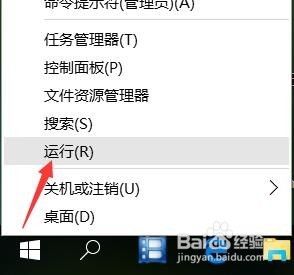
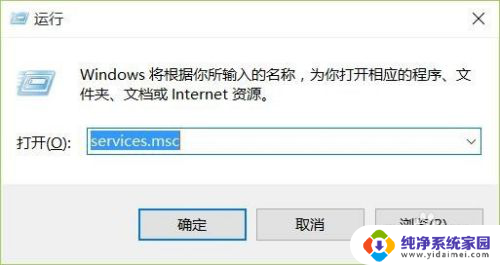
2.待进入”系统服务“窗口后,找到相应的Print Spooler服务,确定此服务项正常开启,如果没有正常开启时,则右击选择”启用“项即可。
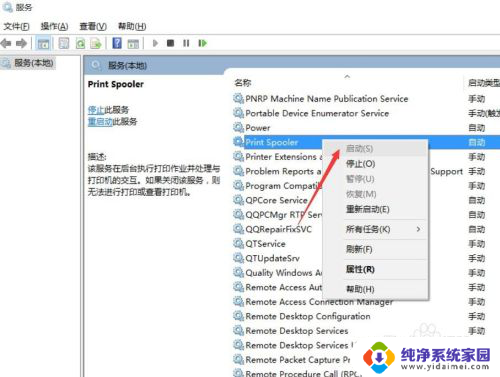
3.同时我们还需要检测打印机驱动是否可用,可以右击”Windows开始“菜单,从其右键列表中选择”计算机管理“项。
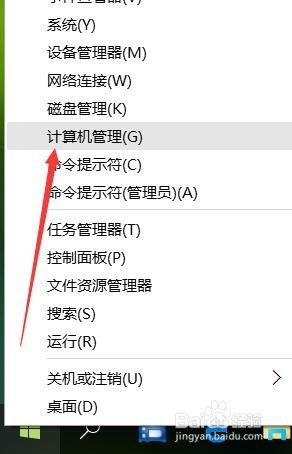
4.待打开‘计算机管理”界面后,找到相应的“打印队列 ”列表,从中找到被禁用的打印机设备将其开启即可。
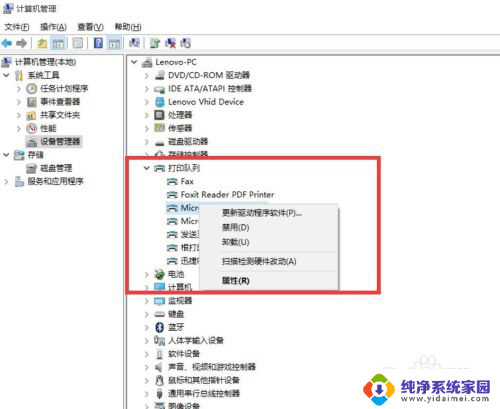
5.同时打印机和系统的不兼容性,才会造成打印机无法正常工作的问题。对此我们需要借助相关驱动人生或驱动精灵来识别并安装打印机驱动。
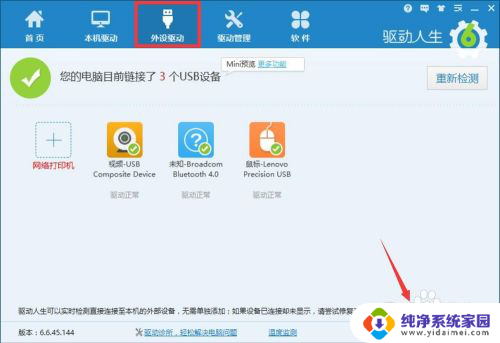
6.另外,对于电脑中没有安装打印机的情况,或者需要实现文档格式转换的需要时,我们可以借助如图所示的虚拟打印机程序来实现。只需要简单的配置操作后,就可以实现相关打印任务了。
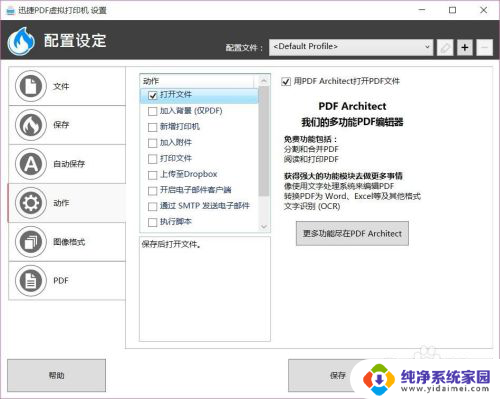
以上是解决打印机驱动安装完成后无法打印的全部内容,如果您遇到这种情况,可以按照以上方法解决,希望对大家有所帮助。